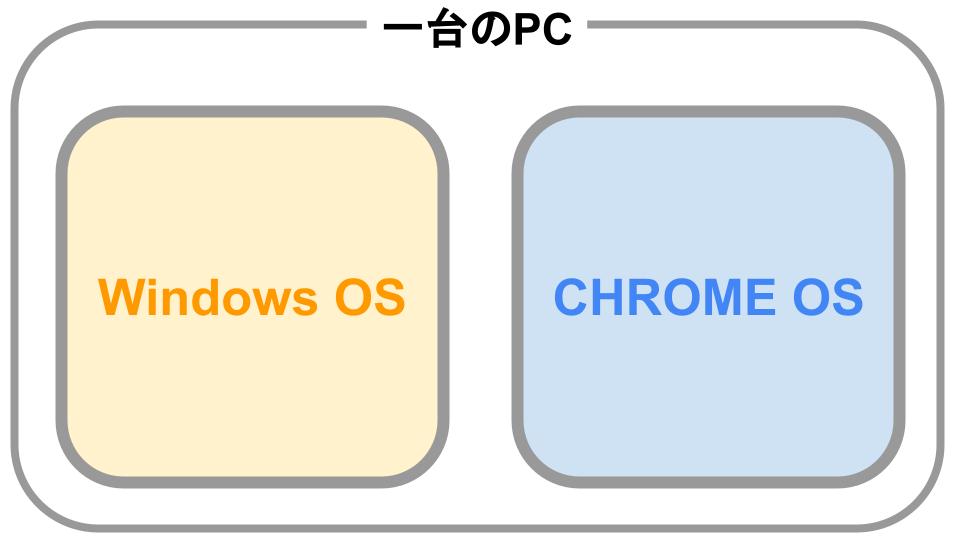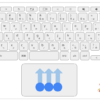Chrome OS と Windows OS のデュアルブートに成功
Chromebookの超快適なブラウジングは一度体験してしまうと捨てがたい…
でも、対応OSが限定されているアプリでの作業では、Windowsも必要になる..
私もここ最近は、Chromebookをメインとしつつも、動画編集など特殊な作業の時にはWindowsラップトップを開きます。
なんとか1台に収まらないかと思い、色々画策したのですが、有益な情報は見つかりませんでした。
ですが、今回、少々強引ですが唯一と思われるデュアルブートの方法を見つけました。
デュアルブートのために色々試したけどダメだったこと
夢のChromeとWindowsのデュアルブートのため、Googleで色々調べ、試してみました。
しかし、その大抵は再現性がなかったり、情報が古かったりで、デュアルブート実現には至りませんでした。
参考までに検討したことを以下にまとめておきます。
試したけどダメだった方法
その1. ChromebookにWindowsOSを入れる
⇨そもそもこれは不可能に近い
その2. WIndowsのPCにcloudreadyを入れてデュアルブートにする
⇨2021年現在、デュアルブートはサポートされていなかった…
その3. 必要な時だけChromebookからリモートデスクトップでWindowsに繋ぐ
⇨タイムラグがあるし、WIndowsを無駄に常時オンにしておかないといけない
(そもそも「デュアルブート」がしたいので、何か思っていたのと違う)
Chrome + Windowsのデュアルブートのために準備しておくもの
まず、この方法には以下のものが必要となります。
- ダブルドライブのWindows PC(SSDかHDDかは問わない)
- cloudreadyで作成したChromium OSの起動USB
- ドライブを取り出すために必要な器具(ドライバーなど)
最も肝心なのはドライブベイにアクセス可能なWindows PCを用意することです。
デュアルブートのPCの作り方
では、WindowsとChrome OSのデュアルブート環境を作っていく方法を説明します。
1.Windows OSの入っているCドライブを抜く
まずは、PCに内部にアクセスし、Windowsの入っているCドライブを抜きましょう。
なぜCドライブを抜かないといけないの、と思うかもしれません。
実は、cloudreadyをUSBからドライブにインストールする際、cloudreadyがメインのドライブにOSをインストールしてしまうのです。
ですので、このステップを怠るとWindows OSを消去してしまいます…。
面倒ですが、きっちりCドライブを抜きましょう。
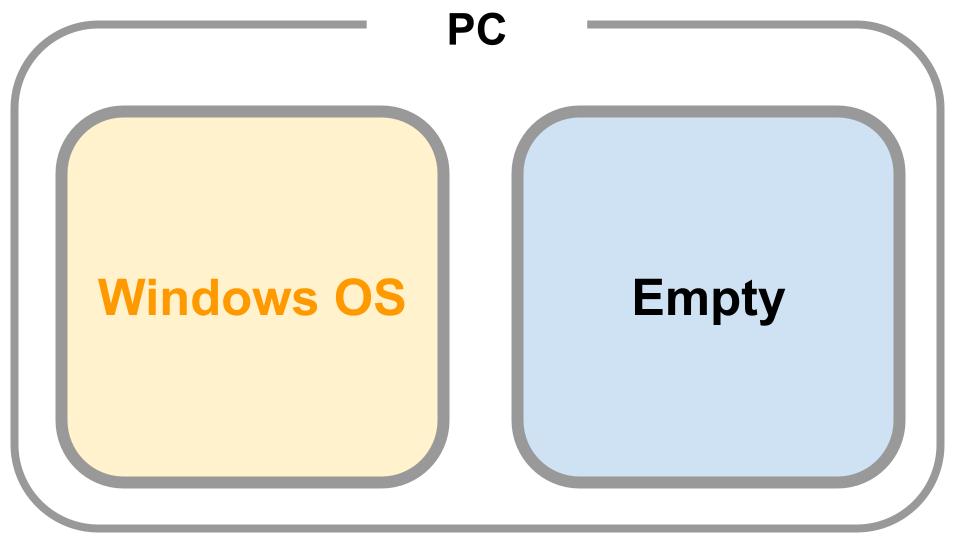
⇩
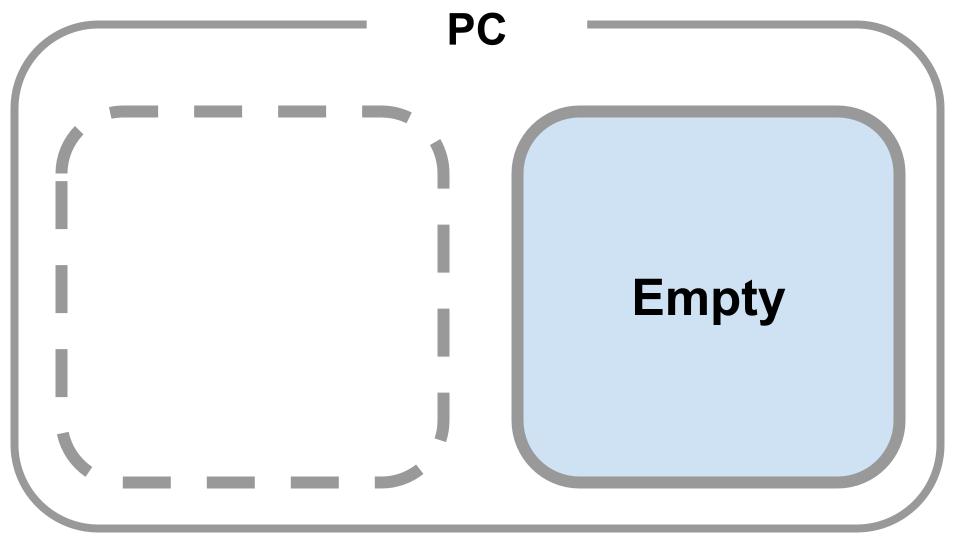
2.USBからcloudreadyを起動する
次に、あらかじめ作成した起動USBを使い、cloudreadyを起動します。
起動USBの作り方は、cloudreadyのサイトにかかれている方法を参考にしてください。
さほど複雑な操作はありませんので、インストーラーの案内に従って進むだけで作成できます。
3.起動後、cloudreadyをドライブにインストールする
この状態ではUSBからchromiumを起動しているだけです。
画面右下のステータス領域から「Install OS」のボタンを押してドライブにChrome OSをインストールしましょう。
インストールが完了したら、一度シャットダウンしてから、ちゃんとcloudreadyが起動できるか確かめておきましょう。
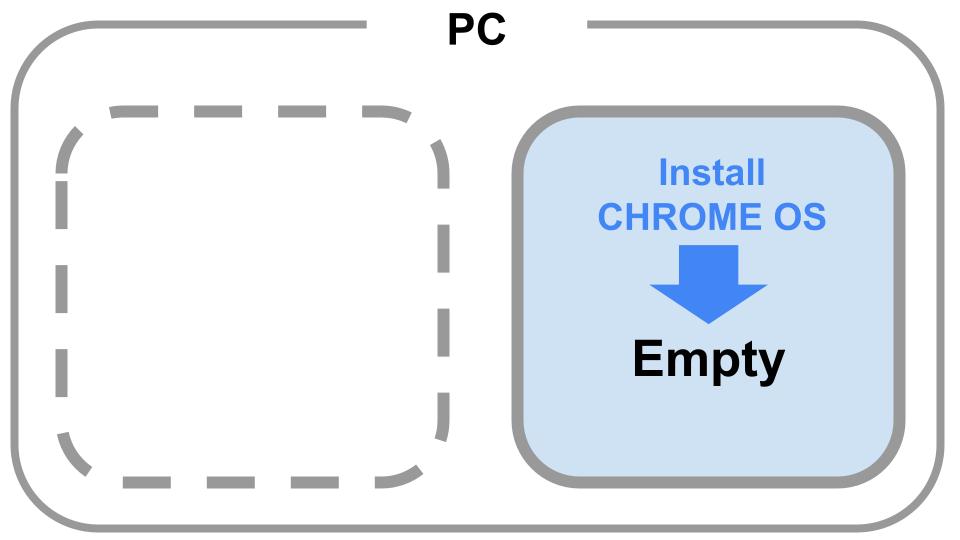
4.Windows OSの入っているドライブをPCに戻す
最後に、取り外しておいたWindows OSをPCに戻しましょう。
これで一台のPCにの中に Windows OS と Chrome OS が共存する形になりました。
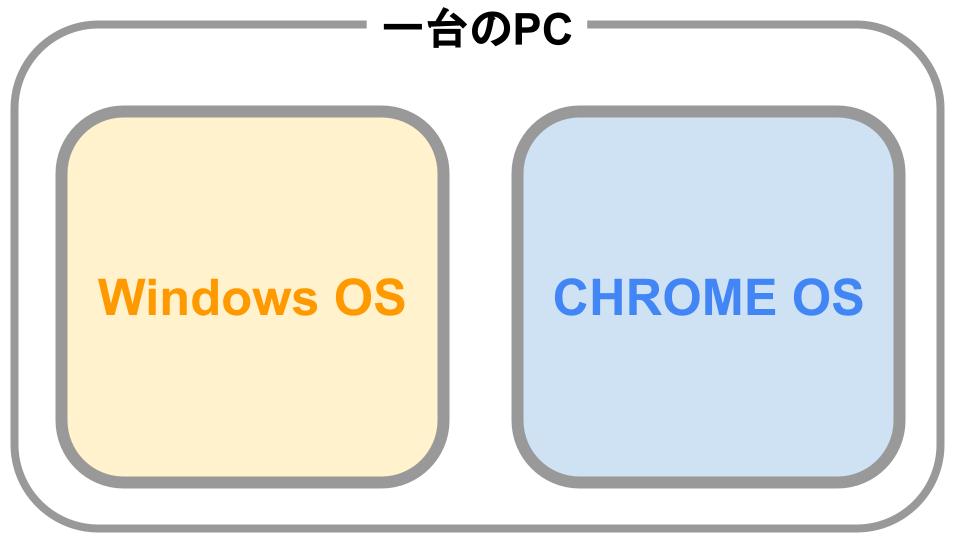
5.起動メニューで起動したいOSを選ぶ
起動ボタン押下直後に、F2、F10、F12(PCメーカーによって異なります)を押して、起動メニューを出現させましょう。
Windows OS か Chrome OS か、気分に応じて好きな起動ドライブを選択し、デュアルブートを楽しみましょう。
これでデュアルブート環境の完成です。
肝心の使い勝手は? デュアルブートのメリット・デメリット
デュアルブート環境は完成しましたが、肝心の使い勝手はどうなんでしょうか?
現状、lenovoのC340をデュアルブート環境にしていますが、はっきり言って、すこぶる快適です。
デュアルブートにする前には、純正chrome OS(chromebook)ではないことで、多少の不安がありました。
ですが、それを上回るメリットがあったので、デュアル環境にして本当に良かったと思っています。
・cloudreadyなのでandroidアプリが使えない(無くてもさほど不便ない)
・chrome OSのバージョンが多少古いかも(特に違和感はない)
・最高のブラウジング体験とWindowsの汎用性をいいとこ取り
・2台持ちしなくて良くなる
・手持ちのWindowsでChrome OSを楽しめる
・chromebookでは存在しないdelキーが使える